Mặc dù Windows 11 đã ra mắt được vài năm, Windows 10 vẫn là một trong những hệ điều hành phổ biến nhất hiện nay. Tuy nhiên, một trong những vấn đề lớn nhất mà người dùng Windows 10 thường phàn nàn là việc cập nhật diễn ra tự động, thiếu kiểm soát. Bài viết này sẽ hướng dẫn bạn cách tắt hoặc tạm dừng cập nhật Windows 10 một cách hiệu quả.
Contents
Việc cập nhật mang lại tính bảo mật và ổn định cho hệ điều hành, nhưng Microsoft thường thực hiện chúng mà không quan tâm đến sự tiện lợi của người dùng. Đôi khi, các bản cập nhật được tải xuống và cài đặt mà không cần sự đồng ý hoặc thông báo, gây ra nhiều phiền toái.
Ví dụ, máy tính của bạn có thể đột ngột bắt đầu cài đặt bản cập nhật mới khi bạn đang thực hiện một cuộc gọi quan trọng. Hoặc, nhiều bản cập nhật không mong muốn có thể được cài đặt tự động, thay đổi cài đặt hoặc xóa các tính năng bạn thường sử dụng.
Mặc dù Microsoft đã cung cấp một vài tùy chọn để kiểm soát cập nhật tự động, nhưng chúng lại không dễ tìm thấy và được ẩn sâu trong kiến trúc của Windows. May mắn thay, bài viết này sẽ giúp bạn.
1. Vô hiệu hóa dịch vụ Windows Update
Để dừng cập nhật Windows ngay lập tức, bạn cần tắt dịch vụ Windows Update. Dưới đây là các bước thực hiện:
-
Nhấn tổ hợp phím Win + R để mở hộp thoại Run. Nhập “services.msc” và nhấn OK. Bạn cũng có thể tìm kiếm “Services” trong Start Menu và chọn kết quả đầu tiên.
-
Cửa sổ Windows Services sẽ mở ra. Tìm và nhấp đúp vào “Windows Update” trong danh sách.
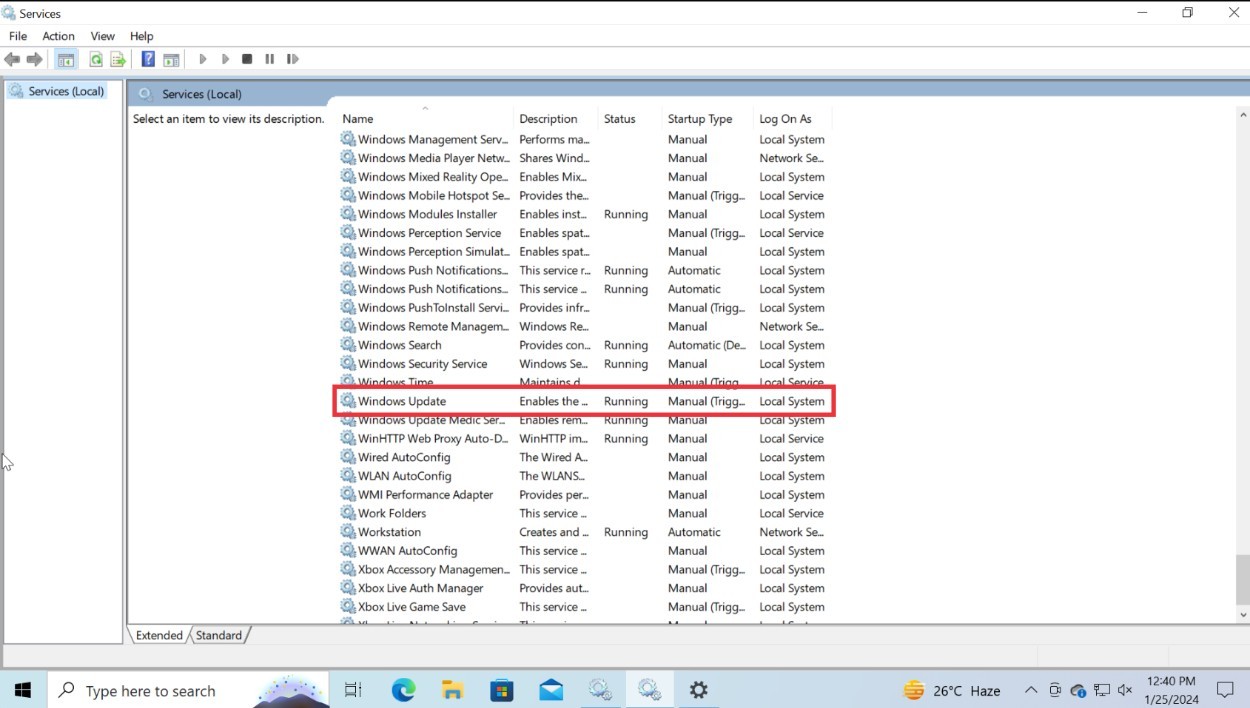 Windows update trong Services msc
Windows update trong Services msc
- Trong cửa sổ Properties, tìm mục “Startup type” và chọn “Disabled” từ menu thả xuống. Nhấn OK để lưu thay đổi.
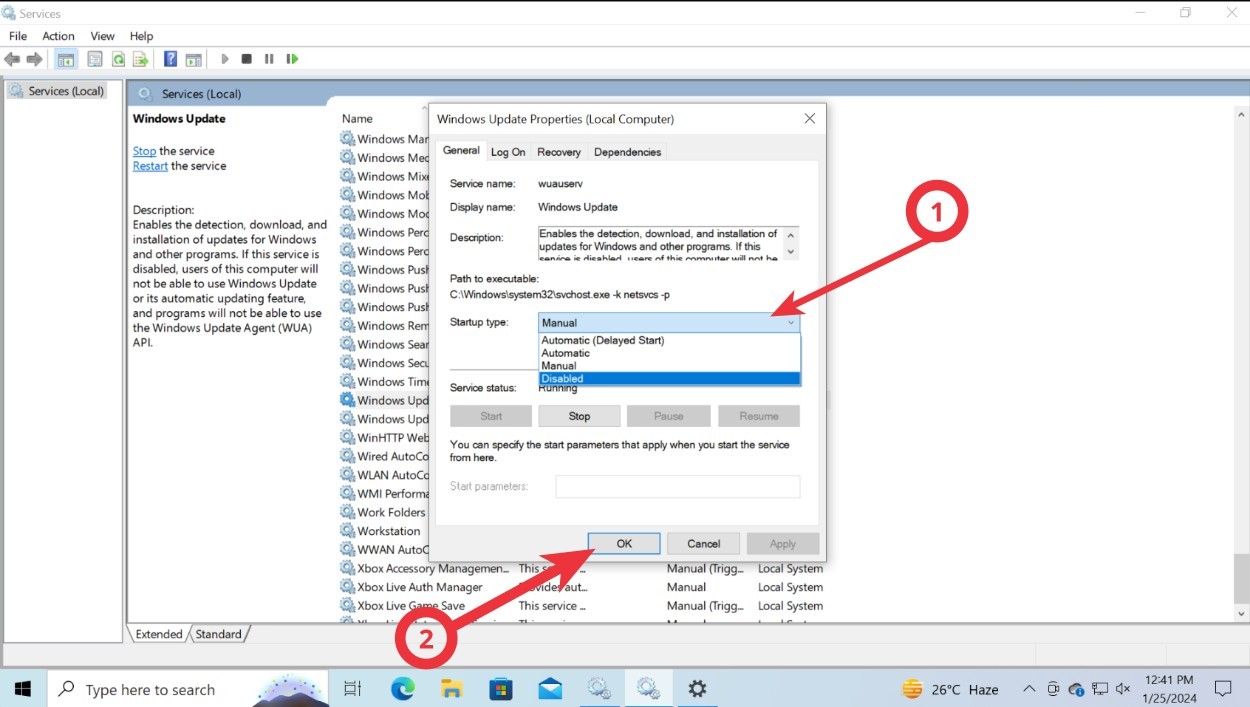 disable Windows updates in services msc
disable Windows updates in services msc
Bạn có thể thử nghiệm với các tùy chọn khác nhau. Nếu bạn muốn cập nhật Windows 10, chỉ cần thay đổi “Startup type” thành “Automatic” bất kỳ lúc nào.
2. Chặn cập nhật Windows 10 bằng Registry Editor
Registry Editor cho phép người dùng thay đổi hầu hết các cài đặt Windows và cách hệ điều hành hoạt động. Với một vài chỉnh sửa Registry, bạn có thể kiểm soát hoàn toàn các bản cập nhật.
- Mở hộp thoại Run bằng cách nhấn Win + R. Nhập “regedit” và nhấn Enter. Bạn cũng có thể tìm kiếm “Registry” trong Windows Search và chọn kết quả đầu tiên.
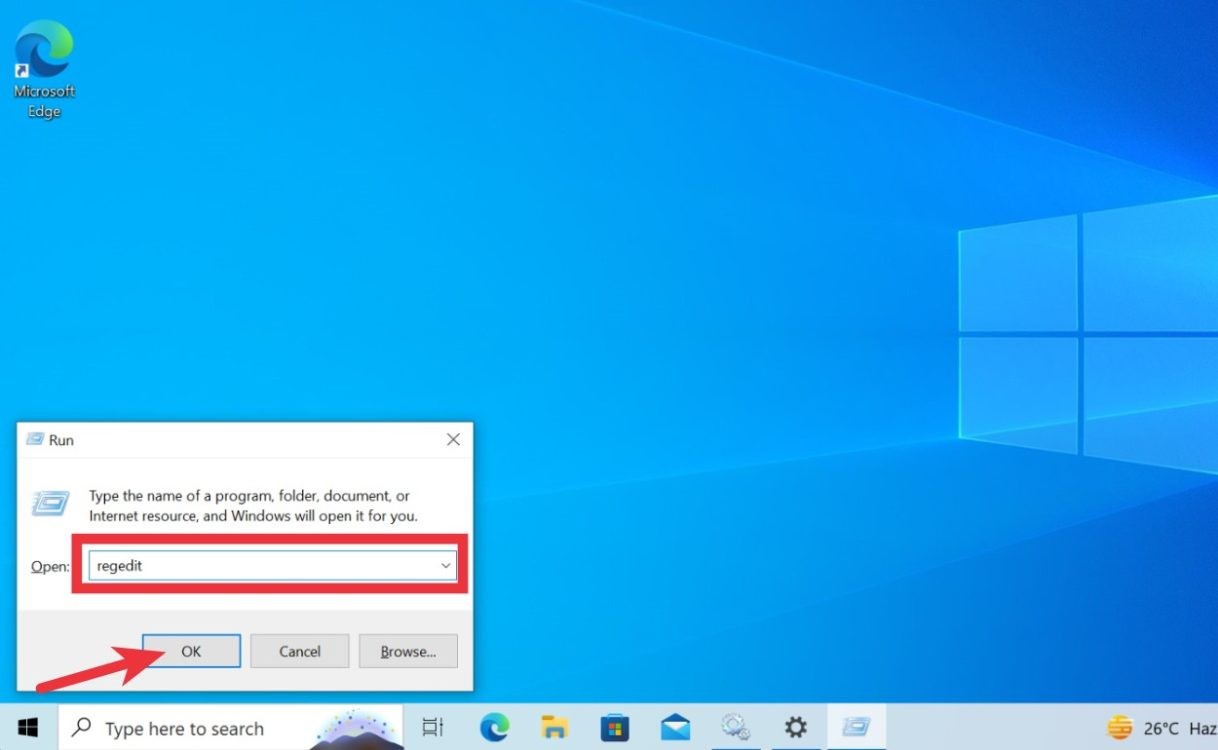 Regedit in RUN
Regedit in RUN
- Registry Editor sẽ mở ra. Sao chép đường dẫn sau vào thanh địa chỉ (nếu có) hoặc điều hướng thủ công:
ComputerHKEY_LOCAL_MACHINESOFTWAREPoliciesMicrosoftWindows- Ở khung bên trái, nhấp chuột phải vào “Windows”, di chuột qua “New” và chọn “Key“.
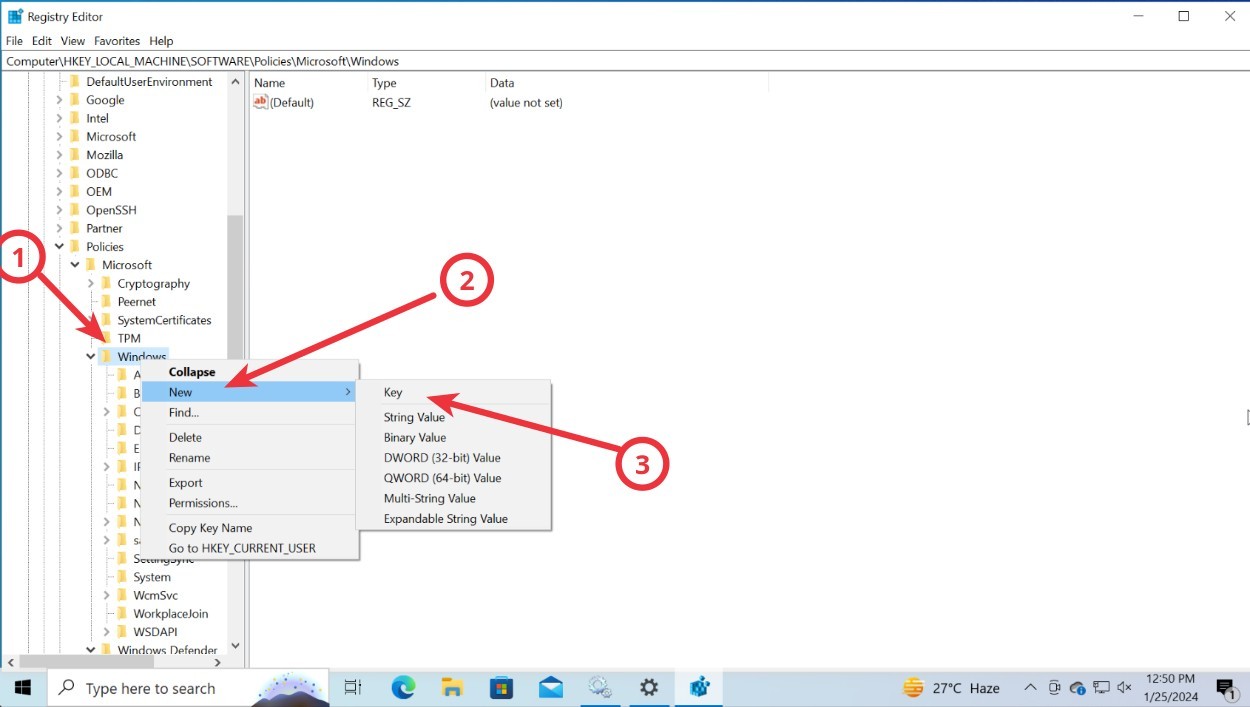 How to Stop Windows 10 Updates from Installing Automatically
How to Stop Windows 10 Updates from Installing Automatically
-
Đổi tên key mới thành “WindowsUpdate“.
-
Nhấp chuột phải vào key “WindowsUpdate”, di chuột qua “New” và chọn “Key”.
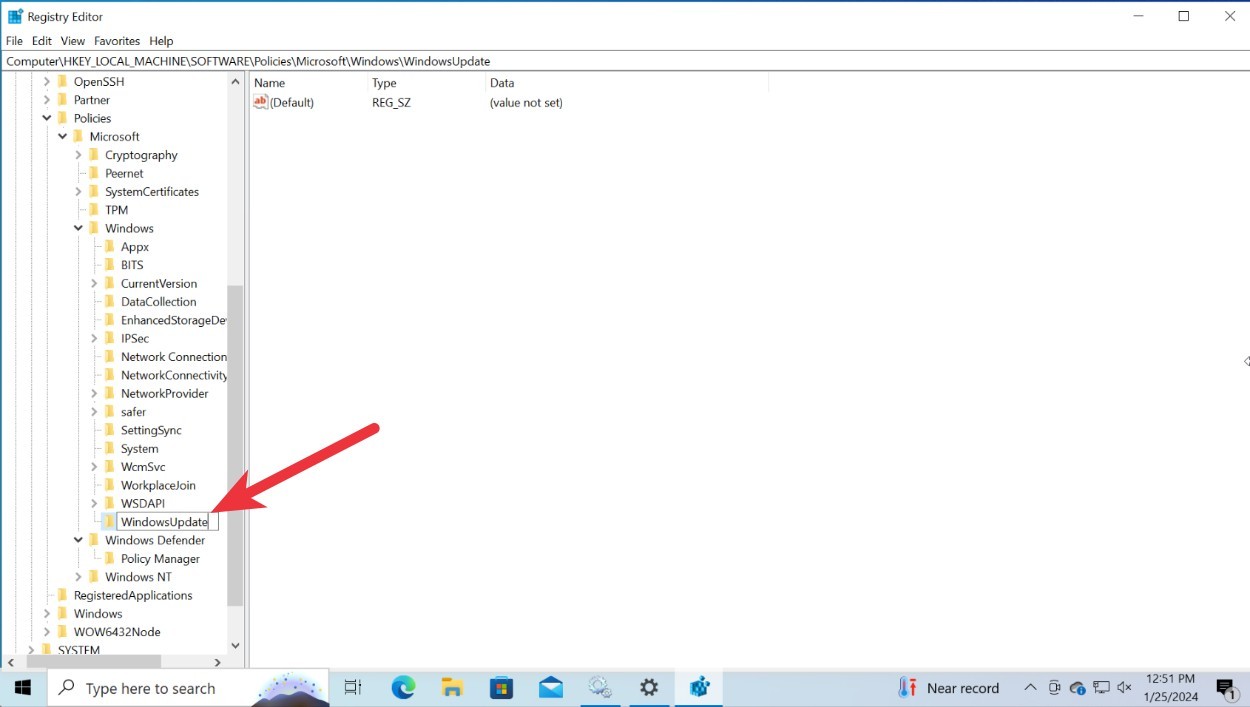 Create a new key Windows update
Create a new key Windows update
- Đổi tên key này thành “AU“.
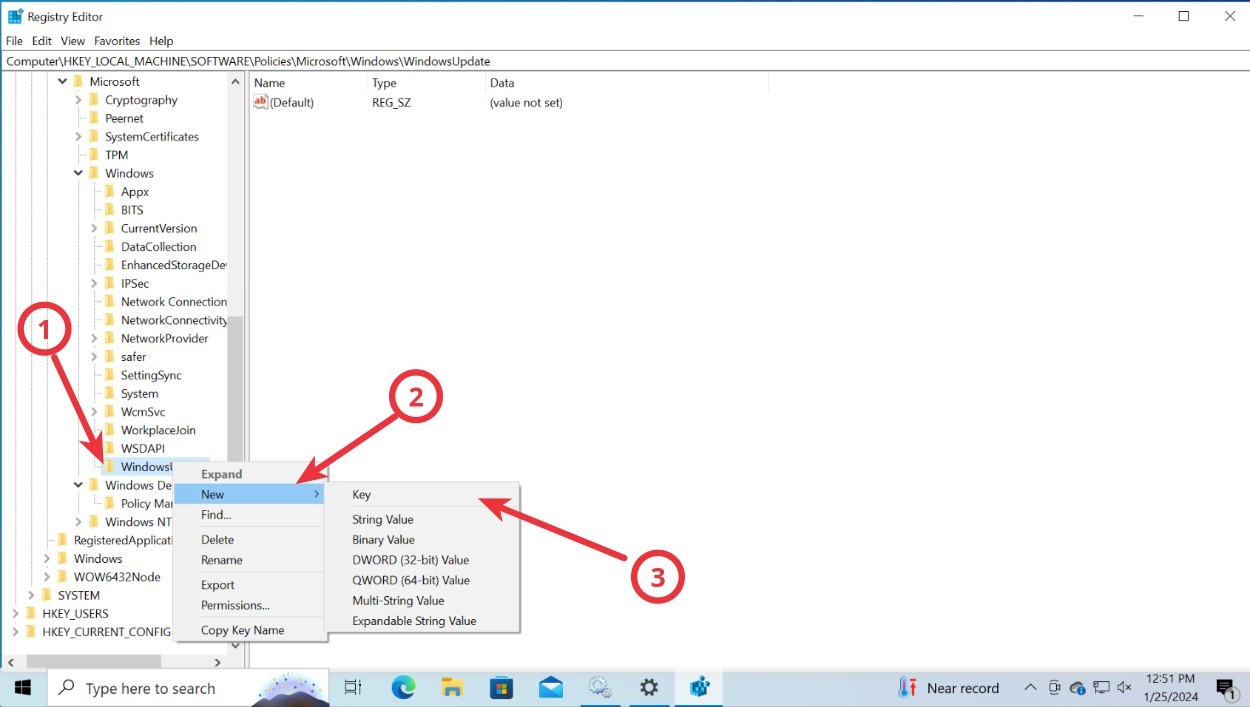 Create a new Key AU under Windows update
Create a new Key AU under Windows update
- Nhấp đúp vào “AU”, sau đó nhấp chuột phải vào bất kỳ vị trí nào ở khung bên phải. Di chuột qua “New” và chọn “DWORD (32-bit) Value”.
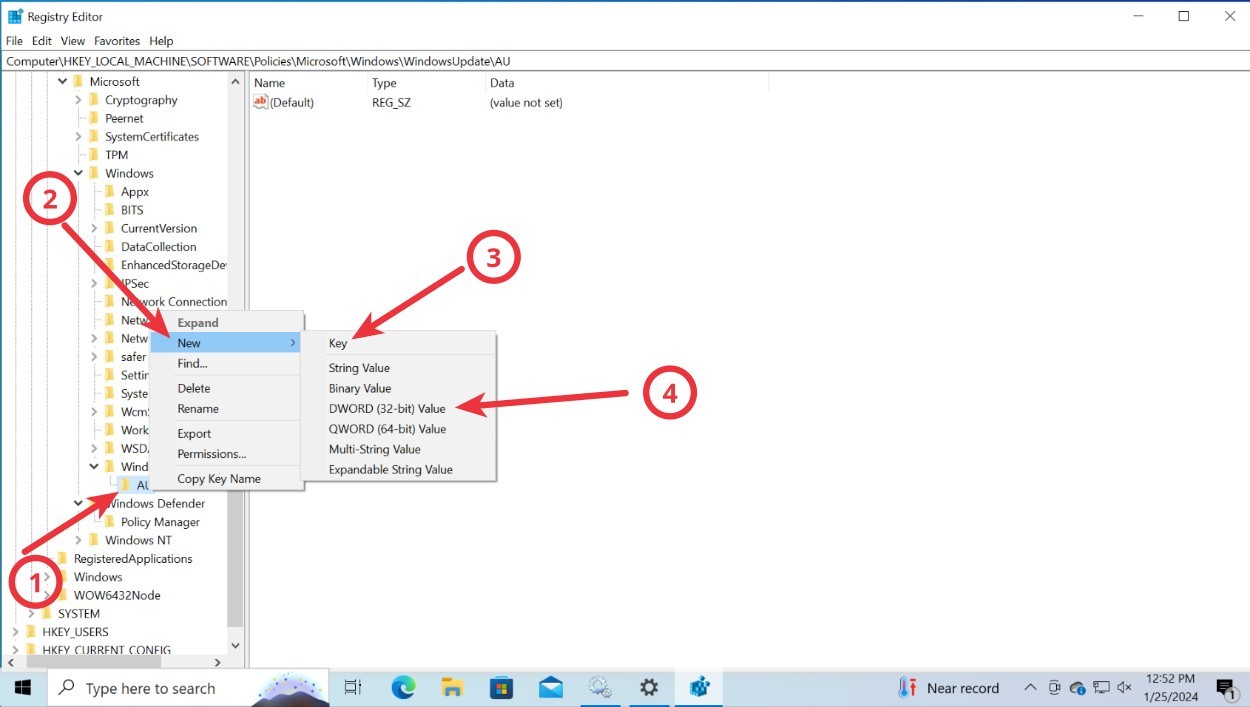 New Dword AUOptions
New Dword AUOptions
- Đổi tên key này thành “AUOptions“, sau đó nhấp đúp vào nó để chỉnh sửa. Chọn “Hexadecimal” làm base, nhập “Value data” từ một trong các tùy chọn sau và nhấn OK:
2: Thông báo khi có bản tải xuống và tự động cài đặt.
3: Tự động tải xuống và thông báo để cài đặt bản cập nhật.
4: Tự động tải xuống và lên lịch cài đặt bản cập nhật.
5: Cho phép quản trị viên cục bộ định cấu hình các cài đặt này.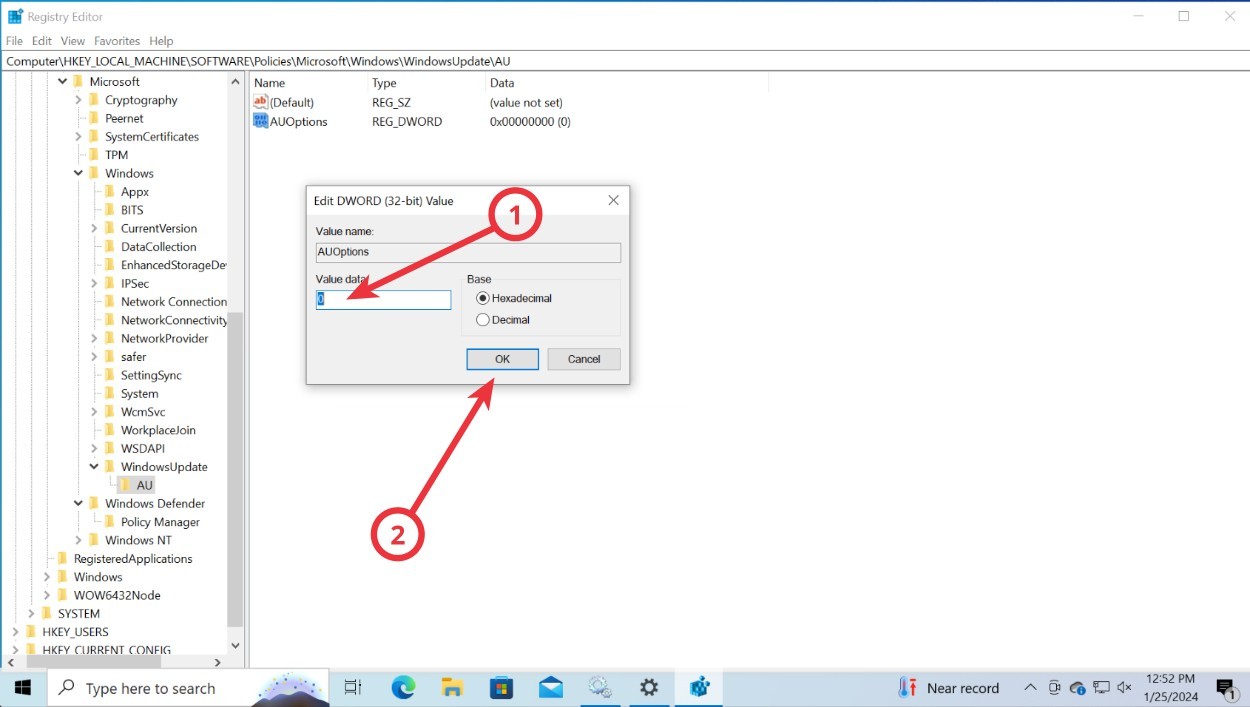 Change the hexadecimal to one of he following
Change the hexadecimal to one of he following
Chúng tôi khuyên bạn nên đặt “Value data” thành 2 để tự quyết định bản cập nhật nào muốn tải xuống.
3. Chặn cập nhật Windows 10 bằng Local Group Policy Editor
Local Group Policy Editor cung cấp nhiều cách để quản lý cập nhật hệ thống. Phương pháp này dễ hơn so với Registry Editor, nhưng không khả dụng trên Windows 10 Home.
- Mở Run bằng cách nhấn Win + R, nhập gpedit.msc và nhấn OK.
 Run and Gpeditmsc
Run and Gpeditmsc
- Trong Local Group Policy Editor, điều hướng đến đường dẫn sau:
Computer ConfigurationAdministrative TemplatesWindows ComponentsWindows Update- Trong danh sách cài đặt, nhấp đúp vào “Configure Automatic Updates”.
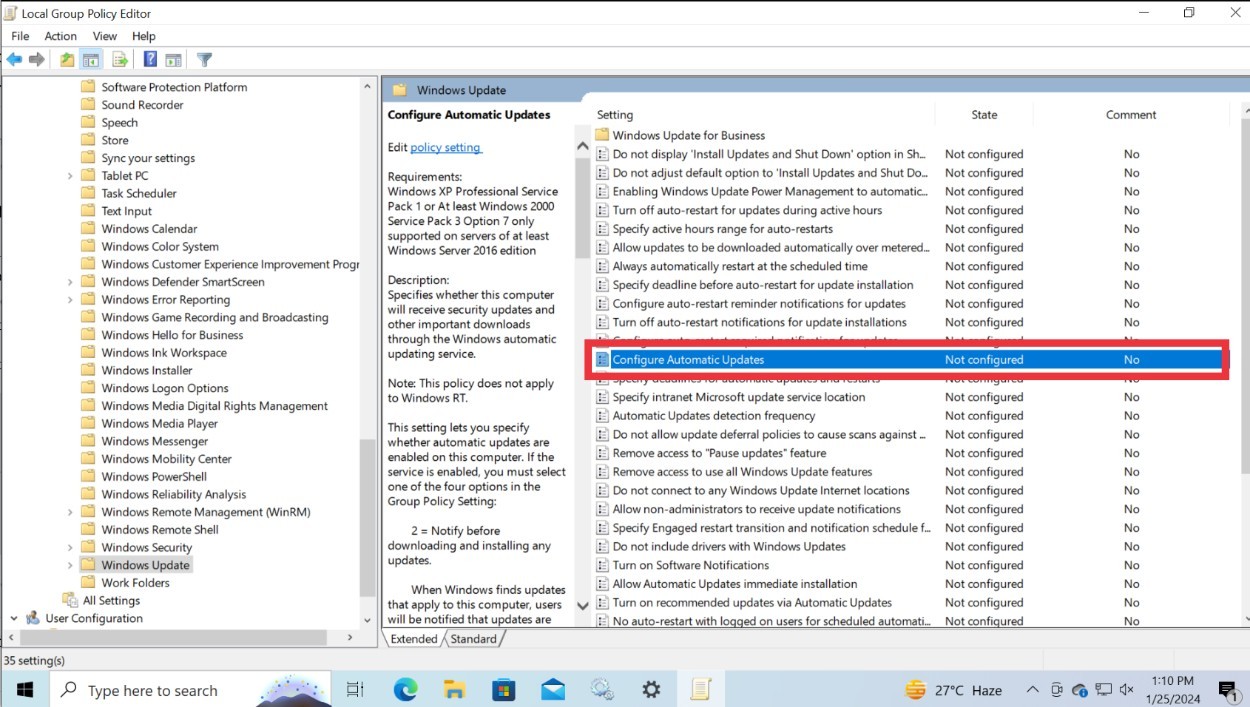 Configure automatic updates in group policy
Configure automatic updates in group policy
- Một cửa sổ sẽ bật lên. Chọn “Enabled” và tìm tùy chọn “Configure automatic updating” với menu thả xuống.
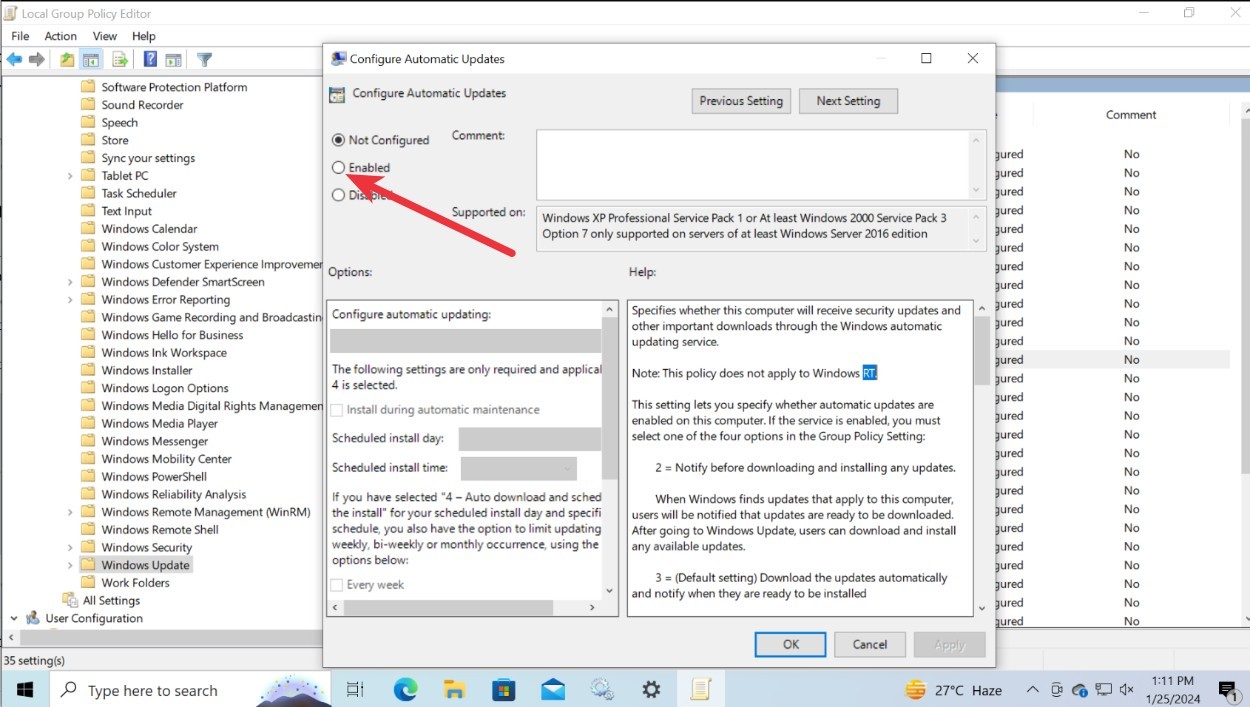 Enable configure automatic updates
Enable configure automatic updates
- Chọn tùy chọn “2 – Notify for download and auto-install” và nhấn OK.
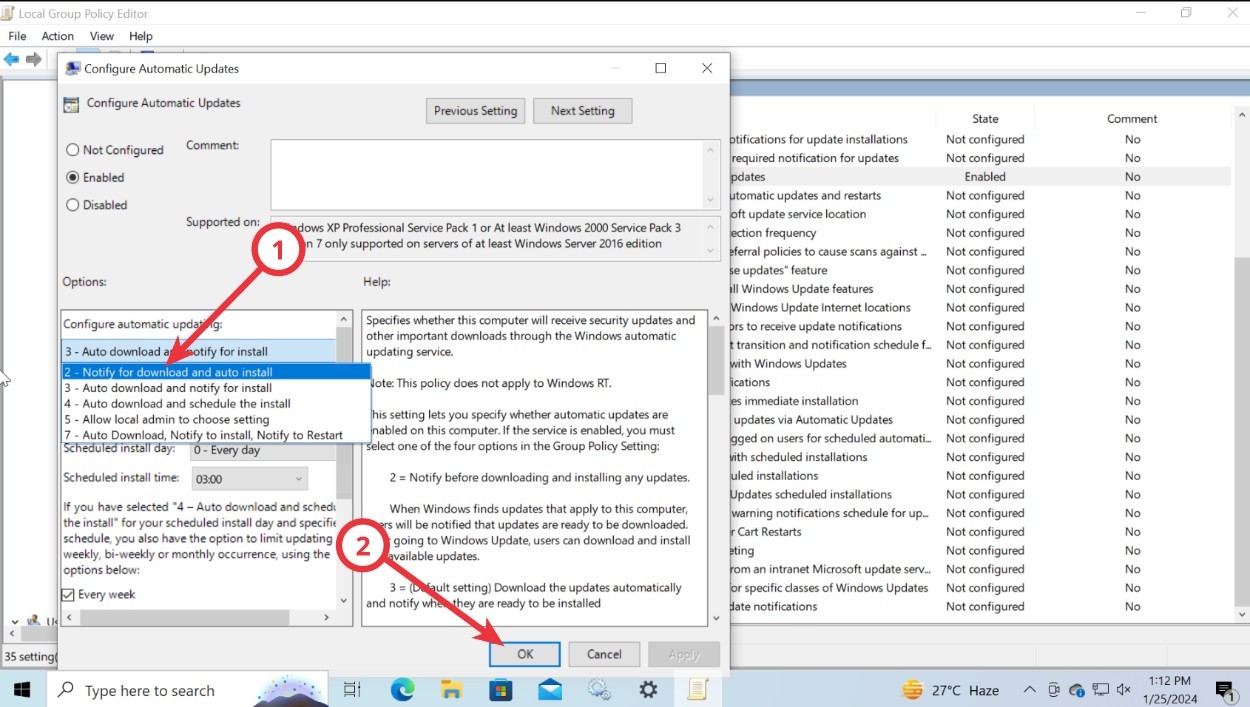 Change to option 2
Change to option 2
Bạn có thể thử nghiệm với các tùy chọn khác nhau trong menu thả xuống. Nếu bạn muốn khôi phục về mặc định, hãy chọn “3 – Auto download and notify for installation“.
1. Tại sao Windows 10 lại tự động cập nhật?
Windows 10 tự động cập nhật để đảm bảo an toàn, bảo mật và mang đến các tính năng mới nhất. Tuy nhiên, điều này có thể gây phiền toái cho người dùng.
2. Tắt cập nhật tự động có ảnh hưởng đến bảo mật không?
Có, tắt cập nhật tự động có thể khiến máy tính của bạn dễ bị tấn công hơn. Hãy cân nhắc kỹ trước khi tắt.
3. Tôi có thể tạm dừng cập nhật thay vì tắt hoàn toàn không?
Có, bạn có thể tạm dừng cập nhật trong một khoảng thời gian nhất định thông qua Settings > Update & Security > Pause updates.
4. Làm thế nào để kiểm tra các bản cập nhật đã cài đặt trên Windows 10?
Bạn có thể xem lịch sử cập nhật trong Settings > Update & Security > View update history.
5. Tôi nên làm gì nếu bản cập nhật gây ra lỗi cho máy tính?
Bạn có thể gỡ cài đặt bản cập nhật trong Settings > Update & Security > View update history > Uninstall updates.
6. Có phần mềm nào giúp quản lý cập nhật Windows 10 không?
Có một số phần mềm của bên thứ ba có thể giúp bạn quản lý cập nhật Windows 10, nhưng hãy cẩn thận khi sử dụng chúng.
7. Tôi có cần phải là quản trị viên để tắt cập nhật Windows 10 không?
Có, bạn cần có quyền quản trị viên để thực hiện các thay đổi liên quan đến cập nhật Windows 10.
Cập nhật tự động trong Windows 10 có thể gây khó chịu, nhưng với những phương pháp trên, bạn có thể kiểm soát hoàn toàn các bản cập nhật hệ thống của mình.
4. Giải pháp tạm thời để dừng cập nhật Windows 10
Phương pháp này sẽ “đánh lừa” Windows rằng kết nối internet của bạn là kết nối trả theo dung lượng, ngăn chặn việc tự động tải xuống tất cả các bản cập nhật. Lưu ý rằng một số bản cập nhật ưu tiên vẫn sẽ được tải xuống.
- Mở Settings bằng cách nhấn Windows + I. Chọn Network & Internet.
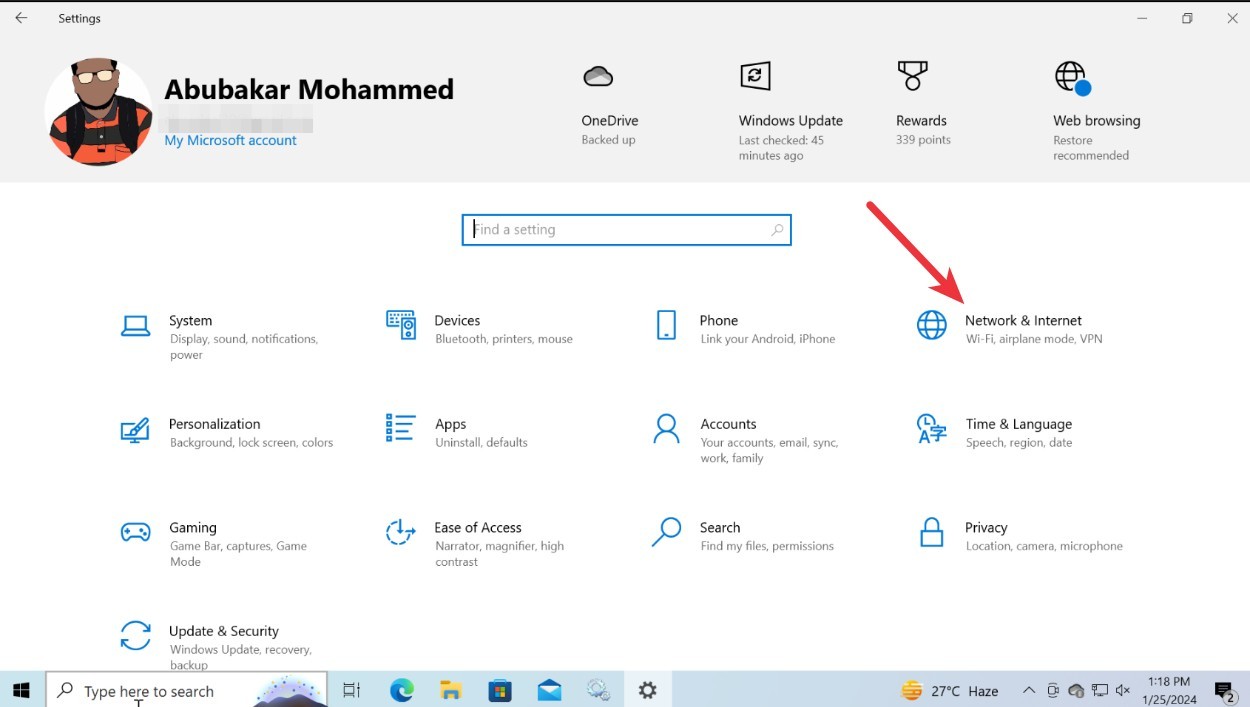 Network and Internet Windows 10
Network and Internet Windows 10
- Trong “Network & Internet”, chọn Wi-Fi hoặc Ethernet.
- Nhấp vào tên mạng bạn đang kết nối và chọn Properties.
Lưu ý:
Nếu bạn muốn thực hiện điều này cho một mạng khác, bạn có thể tìm danh sách các mạng mà máy tính của bạn đã từng kết nối bằng cách nhấp vào “Manage known networks”. Chọn tên mạng mong muốn và nhấp vào Properties.
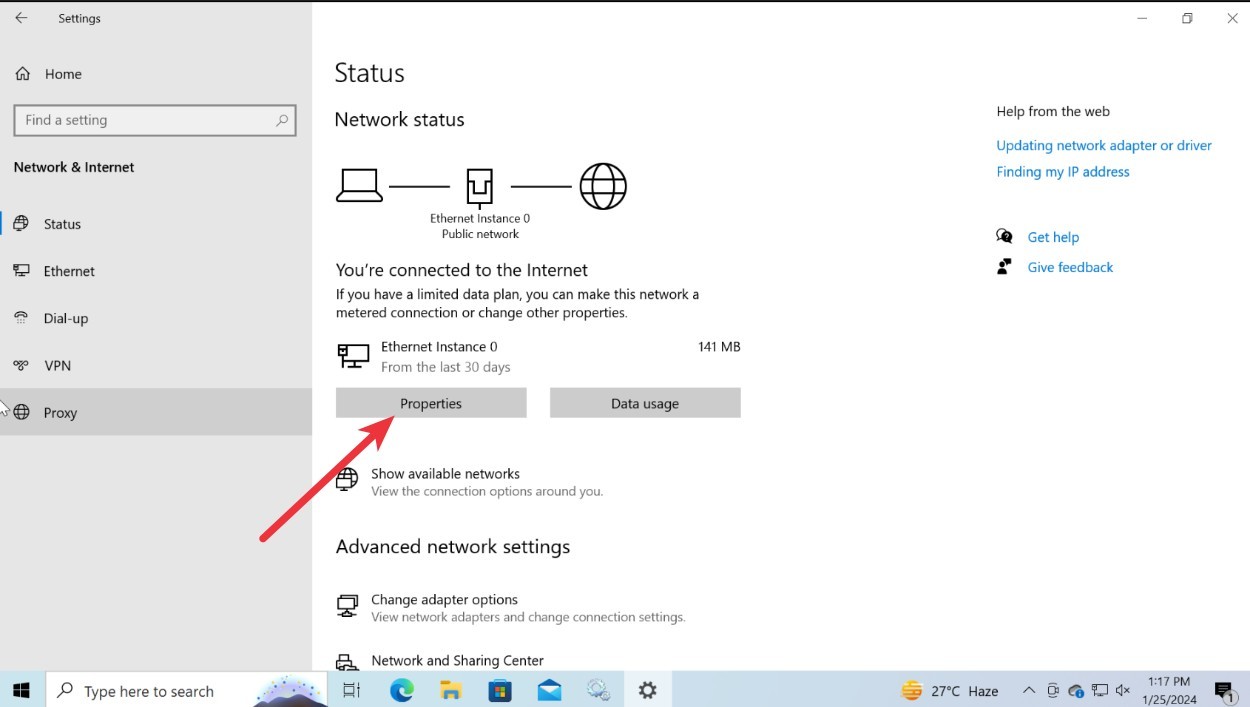 Edit network properties
Edit network properties
- Trong phần Metered connection, bật tùy chọn “Set as metered connection“.
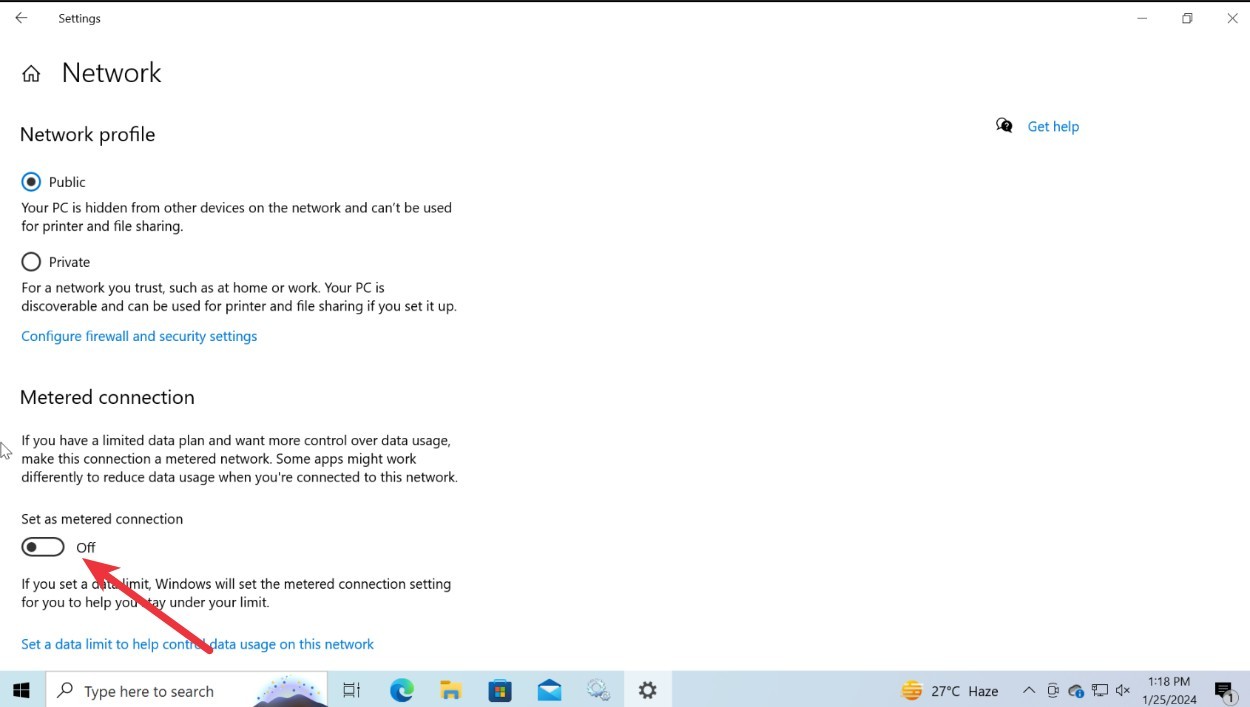 Set as metered connection
Set as metered connection
Windows 10 sẽ cho rằng bạn có gói dữ liệu giới hạn và sẽ không tự động tải xuống tất cả các bản cập nhật.
